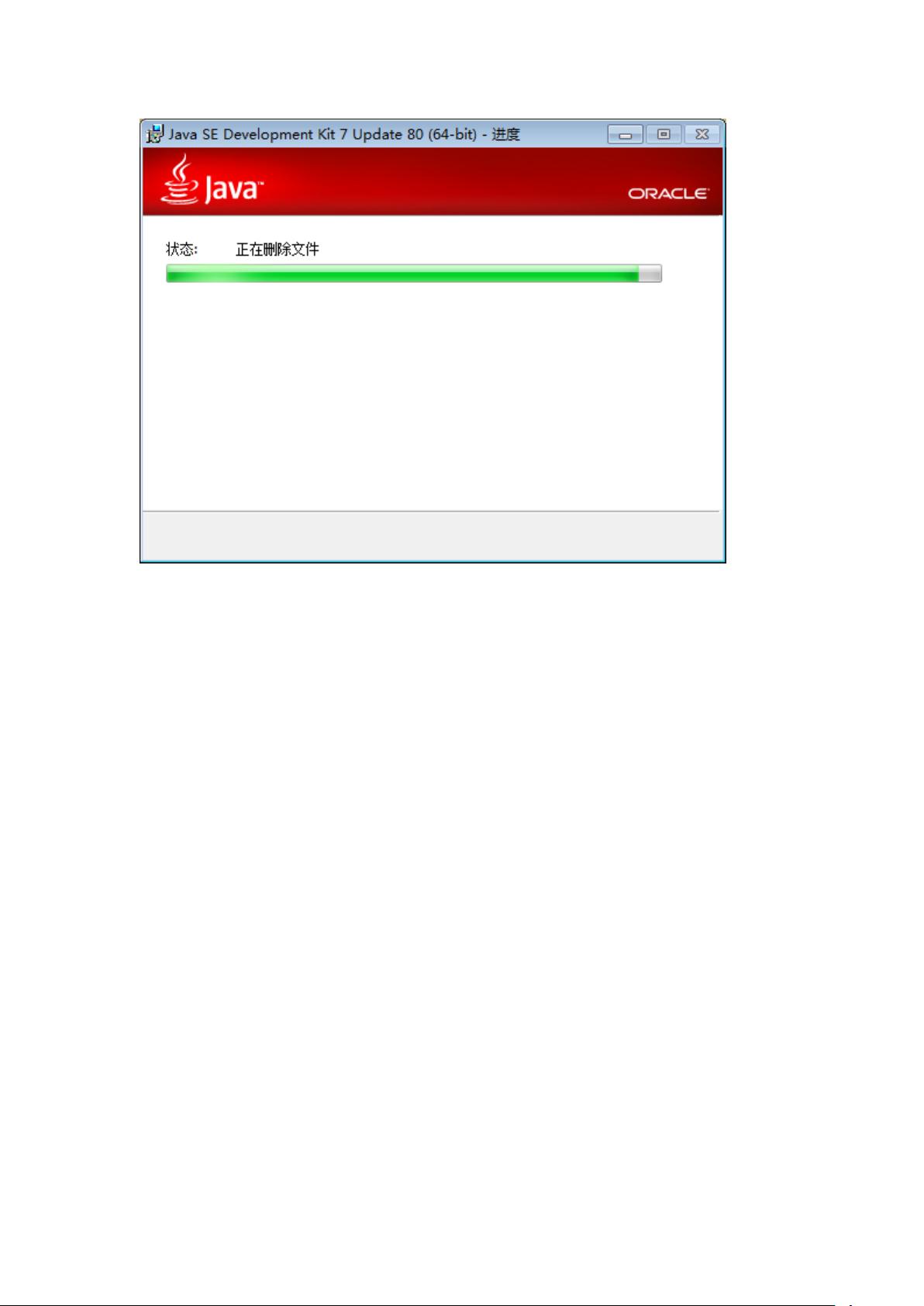Win7下Java JDK安装及环境变量详细教程
需积分: 0 38 浏览量
更新于2024-08-05
收藏 611KB DOCX 举报
本文档详细介绍了在Windows 7系统下安装Java JDK并配置开发环境变量的步骤。首先,用户需要下载并安装JDK 7u80版本,此版本包含JRE,安装过程中可以选择自定义安装路径。安装过程包括双击安装包、跟随向导进行安装,最后点击关闭,无需处理后续步骤,直至软件包安装完成。
配置Java开发环境变量是至关重要的,因为它们确保了Java应用程序可以被操作系统识别并正确执行。以下是具体的配置步骤:
1. 右键点击桌面的"计算机",然后选择"属性",进入系统设置。
2. 在"高级系统设置"中,点击"环境变量",以便对系统环境进行管理。
3. 在环境变量列表中,找到并展开"系统变量"区域。这里需要创建三个新的系统变量:
- 新建"JAVA_HOME"变量,其值应设置为JDK的安装路径,例如"C:\ProgramFiles\Java\jdk1.7.0_80"。这个变量指向Java的核心安装目录。
- 新建"PATH"变量,其值设置为"%JAVA_HOME%\bin;%JAVA_HOME%\jre\bin;"。这告诉操作系统在何处查找Java的可执行文件和JRE库。
- 新建"CLASSPATH"变量,其值设置为".;%JAVA_HOME%\lib\dt.jar;%JAVA_HOME%\lib\tools.jar;"。这个变量用于指定Java类库搜索路径,包含JDK的核心库。
4. 完成变量设置后,点击"确定"关闭环境变量配置界面,然后需要验证安装和配置是否有效。可以通过打开运行窗口(通过Win+R键),输入"java -version"或"javac -version"来检查JDK版本信息,如果显示正确的版本号,则说明安装和配置成功。
这些步骤确保了Java开发环境的稳定性和兼容性,使得开发者可以在Windows 7系统上无缝地进行Java应用程序的开发和运行。
2013-04-06 上传
2021-03-08 上传
2018-10-23 上传
2024-10-27 上传
2023-10-20 上传
2023-10-20 上传
2023-06-06 上传
2023-09-07 上传
2024-10-25 上传
〆启
- 粉丝: 881
- 资源: 2
最新资源
- 全国江河水系图层shp文件包下载
- 点云二值化测试数据集的详细解读
- JDiskCat:跨平台开源磁盘目录工具
- 加密FS模块:实现动态文件加密的Node.js包
- 宠物小精灵记忆配对游戏:强化你的命名记忆
- React入门教程:创建React应用与脚本使用指南
- Linux和Unix文件标记解决方案:贝岭的matlab代码
- Unity射击游戏UI套件:支持C#与多种屏幕布局
- MapboxGL Draw自定义模式:高效切割多边形方法
- C语言课程设计:计算机程序编辑语言的应用与优势
- 吴恩达课程手写实现Python优化器和网络模型
- PFT_2019项目:ft_printf测试器的新版测试规范
- MySQL数据库备份Shell脚本使用指南
- Ohbug扩展实现屏幕录像功能
- Ember CLI 插件:ember-cli-i18n-lazy-lookup 实现高效国际化
- Wireshark网络调试工具:中文支持的网口发包与分析
 已收录资源合集
已收录资源合集